วิธีรีเซ็ต LG G7 ThinQ
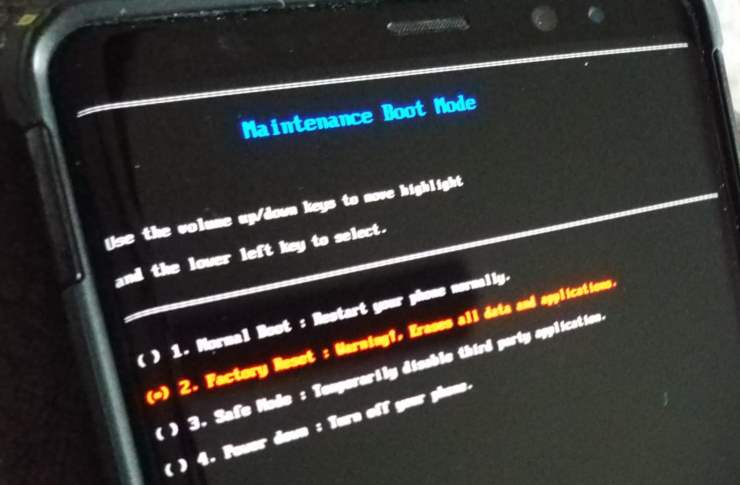
เรียนรู้วิธีรีเซ็ตสมาร์ทโฟน LG G7 ThinQ แบบซอฟต์หรือฮาร์ด
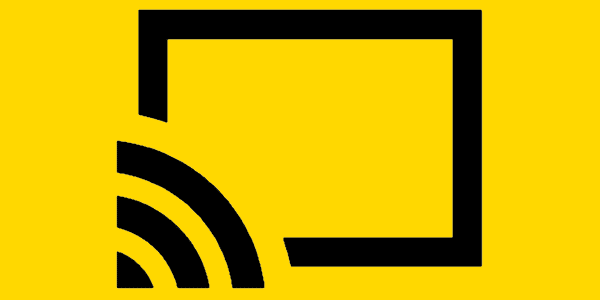
คุณสามารถเชื่อมต่อสมาร์ทโฟน LG G7 ThinQ กับทีวีหรือโปรเจ็กเตอร์โดยใช้วิธีใดวิธีหนึ่งเหล่านี้
หากคุณมีโปรเจ็กเตอร์หรือทีวีที่รองรับ Miracast คุณสามารถสะท้อนหน้าจอ LG G7 แบบไร้สายโดยไม่ต้องใช้อุปกรณ์เพิ่มเติม หากทีวีหรือโปรเจ็กเตอร์ของคุณไม่รองรับ Miracast คุณสามารถเชื่อมต่ออุปกรณ์ เช่น , 3, Roku Stick, , Amazon Fire TV Stick หรือกับพอร์ต HDMI ของทีวีหรือโปรเจ็กเตอร์เพื่อให้สามารถใช้งาน Miracast ได้
ตรวจสอบให้แน่ใจว่าทีวี/อะแดปเตอร์ Miracast และ LG G7 เชื่อมต่อกับเครือข่าย Wi-Fi เดียวกัน
เลือก " การตั้งค่า " > " อุปกรณ์ที่เชื่อมต่อ " > " การแชร์หน้าจอ " และเปลี่ยน " การแชร์หน้าจอ " เป็น " เปิด "
เลือกทีวี โปรเจ็กเตอร์ หรืออุปกรณ์ Miracast ที่คุณต้องการเชื่อมต่อ
เชื่อมต่อ Chromecast กับพอร์ต HDMI บนทีวีและพอร์ต USB หรือแหล่งพลังงานอื่นๆ
ตรวจสอบว่า Chromecast และ G7 เชื่อมต่อกับเครือข่าย Wi-Fi เดียวกัน
ดาวน์โหลดและติดตั้งแอป Google Home ลงใน G7
เมื่อกำหนดค่าแอป Home ด้วย Chromecast แล้ว แอปจะมี ตัวเลือก" แคสต์ "  หน้าจอทั้งหมดสามารถจำลองจากการซื้อแอป Home โดยเลือก
หน้าจอทั้งหมดสามารถจำลองจากการซื้อแอป Home โดยเลือก  > “ แคสต์หน้าจอ / เสียง “
> “ แคสต์หน้าจอ / เสียง “
เรียนรู้วิธีรีเซ็ตสมาร์ทโฟน LG G7 ThinQ แบบซอฟต์หรือฮาร์ด
วิธีตั้งค่าข้อมูลแบ็กกราวด์ให้ทำงานในแบบที่คุณชอบบนสมาร์ทโฟน LG G7 ThinQ
การสร้างเรื่องราวใน Facebook สามารถสนุกสนานมาก นี่คือวิธีการที่คุณสามารถสร้างเรื่องราวบนอุปกรณ์ Android และคอมพิวเตอร์ของคุณได้.
เรียนรู้วิธีปิดเสียงวิดีโอที่กวนใจใน Google Chrome และ Mozilla Firefox ด้วยบทแนะนำนี้.
แก้ปัญหาเมื่อ Samsung Galaxy Tab S8 ติดอยู่บนหน้าจอสีดำและไม่เปิดใช้งาน.
บทแนะนำที่แสดงวิธีการสองวิธีในการป้องกันแอพจากการเริ่มต้นใช้งานบนอุปกรณ์ Android ของคุณเป็นการถาวร.
บทแนะนำนี้จะแสดงวิธีการส่งต่อข้อความจากอุปกรณ์ Android โดยใช้แอป Google Messaging.
คุณมี Amazon Fire และต้องการติดตั้ง Google Chrome บนมันหรือไม่? เรียนรู้วิธีติดตั้ง Google Chrome ผ่านไฟล์ APK บนอุปกรณ์ Kindle ของคุณ.
วิธีการเปิดหรือปิดฟีเจอร์การตรวจสอบการสะกดในระบบปฏิบัติการ Android.
สงสัยว่าคุณสามารถใช้ที่ชาร์จจากอุปกรณ์อื่นกับโทรศัพท์หรือแท็บเล็ตของคุณได้หรือไม่? บทความนี้มีคำตอบให้คุณ.
เมื่อซัมซุงเปิดตัวแท็บเล็ตเรือธงใหม่ มีหลายอย่างที่น่าตื่นเต้นเกี่ยวกับ Galaxy Tab S9, S9+ และ S9 Ultra
คุณชอบอ่าน eBook บนแท็บเล็ต Amazon Kindle Fire หรือไม่? เรียนรู้วิธีเพิ่มบันทึกและเน้นข้อความในหนังสือใน Kindle Fire.








